26 mars 2024 — KB5035942 (builds du système d’exploitation 22621.3374 et 22631.3374) Préversion
Applies To
Windows 11 version 22H2, all editions Windows 11 version 23H2, all editionsDate de mise en production:
26/03/2024
Version:
Builds du système d’exploitation 22621.3374 et 22631.3374
27/02/24 IMPORTANT : Nouvelles dates pour la fin des mises à jour non liées à la sécurité pour Windows 11, version 22H2
La nouvelle date de fin est le 24 juin 2025 pour les éditions multisession Windows 11, version 22H2 Enterprise, Éducation, IoT Entreprise et Entreprise. Les éditions Home, Pro, Pro Éducation et Pro pour stations de travail de la version 22H2 recevront des mises à jour de préversion non liées à la sécurité jusqu’au 26 juin 2024.
Après ces dates, seules les mises à jour de sécurité mensuelles cumulatives continuent pour les éditions prises en charge de Windows 11, version 22H2. La date initiale communiquée pour cette modification était le 27 février 2024. Sur la base des commentaires des utilisateurs, cette date a été modifiée afin que davantage de clients puissent tirer parti de nos innovations continues.
Pour plus d’informations sur la terminologie des mises à jour Windows, consultez l’article sur les types de mises à jour Windows et les types de mises à jour qualité mensuelles. Pour obtenir une vue d’ensemble de Windows 11, version 23H2, consultez sa page d’historique des mises à jour.
Remarque Suivez @WindowsUpdate pour savoir quand le nouveau contenu est publié dans le tableau de bord d’intégrité des versions Windows.
Principales caractéristiques
Conseil : Le contenu se trouve dans les sections réductibles. Cliquez ou appuyez sur le nom de catégorie pour développer la section.
-
Nouveau! Vous pouvez demander de l’aide à Copilot dans Windows (en préversion) dix fois lorsque vous vous connectez à Windows à l’aide d’un compte local. Après cela, vous devez vous connecter à l’aide d’un compte Microsoft (MSA) ou d’un compte Microsoft Entra ID (anciennement Azure Active Directory (Azure AD)). Pour vous connecter, utilisez le lien dans la boîte de dialogue qui s’affiche dans Copilot dans Windows. Si vous ne vous connectez pas, certaines fonctionnalités de Copilot risquent de ne pas fonctionner. Pour en savoir plus, consultez Bienvenue dans Copilot dans Windows et Gérer Copilot dans Windows.
-
Nouveau! Cette mise à jour ajoute du contenu à votre écran de verrouillage. Le contenu sportif, le trafic et la finance s’affichent avec la météo. Pour activer cette fonctionnalité, accédez à Paramètres > Personnalisation > Écran de verrouillage.
Remarque Cette fonctionnalité peut ne pas être disponible pour tous les utilisateurs, car elle sera déployée progressivement.
-
Cette mise à jour résout un problème qui affecte l’application Paramètres. Il cesse de répondre lorsque vous l’utilisez pour supprimer des appareils Bluetooth.
-
Cette mise à jour résout un problème qui affecte l’audio USB. Il échoue sur certains processeurs. Cela se produit après la suspension, la lecture ou la reprise de la veille.
-
Cette mise à jour résout un problème qui affecte le paramètre Combiner les boutons de la barre des tâches et masquer les étiquettes . Les étiquettes d’application dans la barre des tâches n’ont parfois pas la longueur correcte, ce qui coupe le texte de l’étiquette. Cela se produit lorsque ce paramètre est défini sur « Quand la barre des tâches est pleine » ou « Jamais ».
-
Nouveau! Vous pouvez maintenant utiliser l’accès vocal avec les langues suivantes :
-
Français (France, Canada)
-
Allemand
-
Espagnol (Espagne, Mexique)
Lorsque vous activez l’accès vocal pour la première fois, Windows vous demande de télécharger un modèle vocal. Vous ne trouverez peut-être pas de modèle vocal qui correspond à votre langue d’affichage. Vous pouvez toujours utiliser l’accès vocal en anglais (États-Unis). Vous pouvez toujours choisir une autre langue dans Paramètres > Langue dans la barre d’accès vocal.
-
-
Nouveau! Vous pouvez désormais utiliser toutes les fonctionnalités d’accès vocal sur plusieurs écrans. Il s’agit notamment de superpositions de nombres et de grilles que, auparavant, vous pouviez utiliser uniquement sur l’affichage principal. Lorsque vous utilisez la superposition de grille sur un écran, vous pouvez rapidement basculer vers un autre affichage. Pour ce faire, utilisez l’alphabet ou la phonétique de l’OTAN dans votre commande. Par exemple, « B » ou « Bravo » sont tous deux valides pour l’affichage auquel cette lettre est affectée.
Vous pouvez également utiliser la commande « grille de la souris » pour déplacer rapidement votre souris vers un point spécifique sur un écran. Par exemple, dans la capture d’écran ci-dessous, la commande sera « grille de la souris A 114 ». Enfin, vous pouvez utiliser la fonctionnalité glisser-déplacer pour déplacer des fichiers, des applications et des documents d’un affichage à un autre.
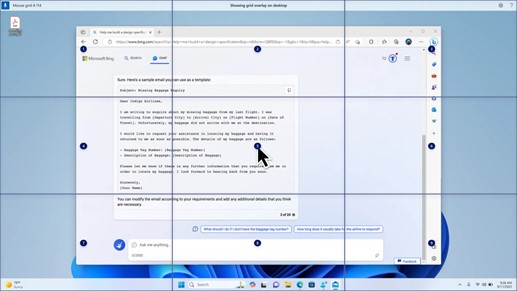
-
Nouveau! Cette mise à jour introduit desraccourcis vocaux ou des commandes personnalisées. Vous pouvez les utiliser pour créer vos propres commandes dans les dialectes anglais pris en charge. Pour commencer, dites « que puis-je dire », puis cliquez sur l’onglet « Raccourcis vocaux » dans le volet gauche. Vous pouvez également utiliser la commande « Afficher les raccourcis vocaux » pour ouvrir la page Raccourcis vocaux. Cliquez sur Create nouveau raccourci. Utilisez votre voix ou une autre entrée pour créer une commande. Donnez-lui un nom et sélectionnez une ou plusieurs actions. Après avoir renseigné les informations nécessaires, cliquez sur Create. Votre commande est maintenant prête à être utilisée. Pour afficher tous les raccourcis vocaux que vous avez créés, accédez à la page d’aide des commandes ou utilisez la commande vocale « Afficher les raccourcis vocaux ».
-
Nouveau! Vous pouvez maintenant écouter un aperçu des dix voix naturelles avant de les télécharger. Pour obtenir la liste, consultez la section Narrateur de la mise à jour de septembre 2023 . Ces voix utilisent la synthèse vocale modernesur l’appareil. Une fois que vous les avez téléchargés, ils fonctionnent sans connexion Internet. Toutefois, pour écouter une préversion, vous avez besoin d’une connexion Internet. Pour ajouter et utiliser l’une des voix naturelles, suivez les étapes ci-dessous.
-
Pour ouvrir les paramètres du Narrateur, appuyez sur la touche d’accès rapide WIN+CTRL+N.
-
Sous Voix du Narrateur, sélectionnez Ajouter, en regard de Ajouter des voix naturelles.
-
Sélectionnez la voix que vous souhaitez installer. Vous pouvez installer toutes les voix, mais vous devez les installer une par une.
-
L’aperçu est lu automatiquement lorsque vous parcourez la liste.
-
Si vous aimez la préversion, cliquez sur Télécharger et installer. La nouvelle voix se télécharge et est prête à être utilisée en quelques minutes, en fonction de votre vitesse de téléchargement sur Internet.
-
Dans les paramètres du Narrateur, sélectionnez votre voix préférée dans le menu de la voix du Narrateur > Choisir une voix.
-
Nouveau! Cette mise à jour ajoute une nouvelle commande clavier pour se déplacer entre les images d’un écran. À présent, vous pouvez utiliser les touches G ou Maj+G pour avancer ou reculer entre les images en mode Analyse (touche du Narrateur+barre d’espace).
-
Nouveau! Cette mise à jour améliore la détection du texte dans les images par le Narrateur, ce qui inclut l’écriture manuscrite. Il améliore également les descriptions des images. Pour utiliser cette fonctionnalité, vous devez disposer d’une connexion Internet active. Vous devez également activer le paramètre pour obtenir des descriptions d’images dans les paramètres du Narrateur. Pour essayer cette expérience, sélectionnez une image et appuyez sur la touche Narrateur+Ctrl+D.
-
Nouveau! Dans Microsoft Word, le Narrateur annonce la présence de signets et de commentaires brouillons ou résolus. Il vous indique également si des suggestions d’accessibilité existent quand il lit du texte dans le fichier.
-
Nouveau! Vous pouvez désormais utiliser l’accès vocal pour ouvrir des applications, dicter du texte et interagir avec les éléments à l’écran. Vous pouvez également utiliser votre voix pour commander le Narrateur. Par exemple, vous pouvez lui indiquer : « Parler plus rapidement », « lire la ligne suivante », etc. Pour commencer, recherchez « Accès vocal » dans recherche Windows et configurez-le.
-
Nouveau! Cette mise à jour modifie les applications qui apparaissent dans la fenêtre de partage Windows. Le compte que vous utilisez pour vous connecter affecte les applications qui se trouvent dans « Partager à l’aide de ». Par exemple, si vous utilisez un compte Microsoft (MSA) pour vous connecter, Vous verrez Microsoft Teams (gratuit). Lorsque vous utilisez un compte Microsoft Entra ID (anciennement Azure Active Directory) pour vous connecter, vos contacts Microsoft Teams (professionnel ou scolaire) s’affichent à la place.
-
Nouveau! La fenêtre de partage Windows prend désormais en charge le partage avec WhatsApp dans la section « Partager à l’aide de ». Si WhatsApp n’est pas installé, vous pouvez l’installer à partir de la fenêtre de partage Windows.
-
Nouveau! Cette mise à jour affecte la façon dont le partage à proximité s’active et se désactive. Vous pouvez utiliser les paramètres rapides ou l’application Paramètres pour activer le partage à proximité. Si vous le faites et que Wi-Fi et bluetooth sont désactivés, Wi-Fi et Bluetooth s’activent pour que le partage à proximité fonctionne comme prévu. Si vous désactivez Wi-Fi ou Bluetooth, le partage à proximité se désactive également.
-
Nouveau! Cette mise à jour améliore la vitesse de transfert du partage à proximité pour les utilisateurs sur le même réseau. Auparavant, les utilisateurs devaient se trouver sur le même réseau privé. Désormais, les utilisateurs doivent se trouver sur le même réseau public ou privé. Vous pouvez utiliser des paramètres rapides pour activer le partage à proximité. Cliquez avec le bouton droit sur un fichier local dans Explorateur de fichiers et choisissez « Partager ». Choisissez ensuite de partager sur un appareil répertorié dans Partage à proximité dans la fenêtre de partage Windows.
-
Nouveau! Vous pouvez maintenant donner à votre appareil un nom plus convivial pour l’identifier lors du partage. Accédez à Paramètres > Système > Partage à proximité. Là, vous pouvez renommer votre appareil.
-
Nouveau! Cette mise à jour vous permet d’en savoir plus sur la fonctionnalité cast et de découvrir quand elle est disponible . consultez les exemples dans la liste ci-dessous. Le cast signifie envoyer du contenu qui se trouve sur l’écran de votre appareil à un PC, un téléviseur ou d’autres écrans externes à proximité. Cela se produit sans fil.
-
Vous pouvez souvent basculer entre les fenêtres pour effectuer une tâche ou utiliser Snap Assist pour organiser votre espace d’écran. Lorsque vous effectuez plusieurs tâches comme celle-ci, une notification vous suggère d’utiliser Cast.
-
Le menu volant Cast dans les paramètres rapides vous permet de trouver des affichages à proximité, de corriger les connexions et bien plus encore.
-
-
Nouveau! Cette mise à jour ajoute des suggestions aux dispositions d’alignement. Ils vous aident à aligner instantanément plusieurs fenêtres d’application.
-
Nouveau! Vous pouvez pointer sur le bouton réduire ou agrandir d’une application (WIN+Z) pour ouvrir la zone de disposition. Dans ce cas, les icônes d’application affichent différentes options de disposition. Utilisez-les pour vous aider à choisir la meilleure option de disposition.
-
Nouveau! Cette mise à jour ajoute le mode dédié pour Windows 365 démarrage. Lorsque vous vous connectez sur votre appareil d’entreprise, cela vous connecte également à votre Windows 365 PC Cloud. Cela se produit à l’aide de l’authentification sans mot de passe, comme Windows Hello Entreprise.
-
Nouveau! Ce nouveau mode dédié offre également l’expérience rapide du sélecteur de compte. Grâce à elle, vous pouvez rapidement changer de profil et vous connecter. Vous pouvez également personnaliser l’expérience de votre nom d’utilisateur et de votre mot de passe. Cela inclut le choix d’une image d’affichage personnalisée pour l’écran de verrouillage, le stockage de votre nom d’utilisateur, etc.
-
Nouveau! Une entreprise peut personnaliser ce que les utilisateurs voient à l’écran lorsqu’ils se connectent à Windows 365 Démarrage. En mode partagé, vous pouvez ajouter la personnalisation de l’entreprise à partir de Microsoft Intune.
-
Nouveau! Cette mise à jour ajoute un mécanisme d’échec rapide pour Windows 365 démarrage. Cela vous aide lorsque vous vous connectez à votre PC cloud. Lalogique intelligente vous indique de résoudre les problèmes réseau ou de terminer la configuration de l’application afin que Windows 365 démarrage n’échoue pas.
-
Nouveau! Vous pouvez désormais gérer les paramètres de votre PC physique (local) à partir de votre PC cloud. Windows 365 démarrage facilite l’accès direct et la gestion du son, de l’affichage et d’autres paramètres d’appareil.
-
Nouveau! Il est désormais plus facile pour Windows 365 Switch de se déconnecter. Vous pouvez utiliser votre PC local pour vous déconnecter de votre PC cloud. Accédez à Pc local > vue Tâche. Cliquez avec le bouton droit sur le bouton Cloud PC et sélectionnez Déconnecter. Cette mise à jour ajoute également des info-bulles au menu Démarrer du PC cloud. Ils apparaissent sur les options de déconnexion et de déconnexion et vous aident à découvrir le fonctionnement de chacune d’elles.
-
Nouveau! Cette mise à jour ajoute des indicateurs de bureau pour Windows 365 Switch.Vous verrez les termes « PC cloud » et « PC local » sur l’indicateur de bureau lorsque vous basculerez entre eux.
-
Nouveau! Le délai de connexion à Windows 365 Frontline PC cloud à partir de Windows 365 Switch peut être long. Pendant que vous attendez, l’écran affiche la status de connexion et l’indicateur de délai d’expiration pour le PC cloud. En cas d’erreur, utilisez le bouton Nouvelle copie sur l’écran d’erreur pour copier l’ID de corrélation. Cela permet de résoudre le problème plus rapidement.
Améliorations
Remarque : Pour afficher la liste des problèmes résolus, cliquez ou appuyez sur le nom du système d’exploitation pour développer la section réductible.
Important : Utilisez la KB5027397 EKB pour effectuer la mise à jour vers Windows 11, version 23H2.
Cette mise à jour non liée à la sécurité comprend des améliorations de la qualité. Les modifications principales sont notamment les suivantes :
-
Cette build inclut toutes les améliorations apportées à Windows 11, version 22H2.
-
Aucun problème supplémentaire n’est documenté pour cette version.
Cette mise à jour non liée à la sécurité comprend des améliorations de la qualité. Lorsque vous installez cette base de connaissances :
-
Nouveau! Cette mise à jour affecte Windows Hello Entreprise. Les administrateurs informatiques peuvent désormais utiliser la gestion des appareils mobiles (GPM) pour désactiver l’invite qui s’affiche lorsque les utilisateurs se connectent à une machine jointe à Entra. Pour ce faire, ils peuvent activer le paramètre de stratégie « DisablePostLogonProvisioning ». Une fois qu’un utilisateur s’est connecté, l’approvisionnement est désactivé pour les appareils Windows 10 et Windows 11.
-
Nouveau! Cette mise à jour améliore l’hôte de session Bureau à distance. Vous pouvez maintenant configurer sa stratégie de « redirection du Presse-papiers » pour qu’elle fonctionne dans une direction unique de l’ordinateur local vers l’ordinateur distant. Vous pouvez également inverser cet ordre.
-
Nouveau! Cette mise à jour ajoute des éléments de recherche à la zone de recherche de la barre des tâches pour l’Espace économique européen. Pour plus d’informations, consultez Fournisseurs windows Search.
Remarque Cette fonctionnalité peut ne pas être disponible pour tous les utilisateurs, car elle sera déployée progressivement.
-
Cette mise à jour prend en charge les changements d’heure d’été (DST) au Groenland. Pour en savoir plus, consultez Mise à jour du fuseau horaire Groenland 2023 désormais disponible.
-
Cette mise à jour prend en charge les modifications DST au Kazakhstan. Pour plus d’informations, consultez Conseils intermédiaires pour les modifications de fuseau horaire du Kazakhstan 2024.
-
Cette mise à jour prend en charge les changements DST au Samoa. Pour plus d’informations, consultez Conseils provisoires pour les modifications de l’est au Samoa 2021.
-
Cette mise à jour prend en charge les changements d’heure d’été (DST) en Palestine. Pour en savoir plus, consultez Les recommandations provisoires pour les changements de l’est annoncées par l’Autorité palestinienne pour 2024, 2025.
-
Cette mise à jour affecte les applications MSIX. Cela permet à leur interface utilisateur de se localiser correctement pour toutes les langues lorsque vous mettez à niveau votre système d’exploitation.
-
Cette mise à jour résout un problème qui affecte le composant COM+. Certaines applications qui en dépendent cessent de répondre.
-
Cette mise à jour résout un problème qui empêche la disponibilité de certaines applications et fonctionnalités. Cela se produit après la mise à niveau vers Windows 11.
-
Cette mise à jour résout un problème d’interblocage dans CloudAP. Cela se produit lorsque différents utilisateurs se connectent et se déconnectent en même temps sur des machines virtuelles.
-
Cette mise à jour résout un problème qui affecte une ressource réseau. Vous ne pouvez pas y accéder à partir d’une session Bureau à distance. Cela se produit lorsque vous activez la fonctionnalité Remote Credential Guard et que le client est Windows 11, version 22H2 ou ultérieure.
-
Cette mise à jour résout un problème qui affecte les conteneurs que vous créez ou déployez. Leur status ne passe pas après « ContainerCreating ».
-
Cette mise à jour résout un problème qui affecte le service de temps. Vous pouvez le configurer à l’aide de la gestion des appareils mobiles (GPM) ou d’un objet stratégie de groupe (GPO). Toutefois, l’application Paramètres Windows ne correspond pas à ce que vous avez configuré.
-
Cette mise à jour résout un problème qui affecte certaines unités de traitement neuronales (NPU). Ils ne s’affichent pas dans le Gestionnaire des tâches.
-
Cette mise à jour résout un problème qui affecte le clavier tactile et la fenêtre candidate pour les éditeurs de méthode d’entrée (IME) japonais et chinois. Ils ne s’affichent pas après votre sortie de veille moderne. Pour en savoir plus, consultez Microsoft Japanese IME et Qu’est-ce que la veille moderne ?
-
Cette mise à jour résout un problème qui se produit lorsque vous utilisez LoadImage() pour chargerune bitmap de haut en bas. Si la bitmap a une hauteur négative, l’image ne se charge pas et la fonction retourne NULL.
-
Cette mise à jour met à jour les profils COSA (Country and Operator Settings Asset) pour certains opérateurs mobiles.
-
Cette mise à jour résout un problème qui affecte le Bloc-notes. Il ne parvient pas à imprimer sur certaines imprimantes IPP (Internet Printing Protocol) lorsque vous utilisez une application de prise en charge de l’impression.
-
Cette mise à jour résout un problème qui affecte Windows Defender Contrôle d’application (WDAC). Il empêche une erreur d’arrêt qui se produit lorsque vous appliquez plus de 32 stratégies.
-
Cette mise à jour résout un problème qui affecte le mode d’application de la collecte de règles AppLocker existant. Il n’est pas remplacé lorsque les règles fusionnent avec une collection qui n’a pas de règles. Cela se produit lorsque le mode d’application est défini sur « Non configuré ».
-
Cette mise à jour résout un problème qui affecte le service stratégie de groupe. Elle échoue une fois que vous avez utilisé LGPO.exe pour appliquer une stratégie d’audit au système.
-
Cette mise à jour résout un problème qui affecte le lancement sécurisé. Il ne s’exécute pas sur certains processeurs.
-
Cette mise à jour résout un problème de fiabilité. Cela affecte un produit d’application à distance virtuelle lorsque vous utilisez un interpréteur de commandes personnalisé pour l’ouvrir.
-
Cette mise à jour résout un problème qui affecte certains écouteurs sans fil. Les connexions Bluetooth ne sont pas stables. Cela se produit sur les appareils qui ont un microprogramme d’avril 2023 et versions ultérieures.
-
Cette mise à jour résout un problème qui affecte tls (Transport Layer Security), version 1.3. Cela entraîne l’échec de Azure App Services. Cela se produit lorsque le serveur web tente de se connecter à un serveur LDAP (Lightweight Directory Access Protocol) tiers.
-
Cette mise à jour résout un problème qui affecte dsamain.exe. Il cesse de répondre. Cela se produit lorsque le vérificateur de cohérence des connaissances (KCC) exécute des évaluations.
-
Cette mise à jour résout un problème qui affecte le module PowerShell MSMQ (File d’attente de messages Microsoft). Il ne se charge pas.
Si vous avez installé des mises à jour antérieures, seules les nouvelles mises à jour contenues dans ce package seront téléchargées et installées sur votre appareil.
Mise à jour de la pile de maintenance Windows 11 - 22621.3364 et 22631.3364
Cette mise à jour apporte des améliorations de la qualité à la pile de maintenance, le composant qui installe les mises à jour Windows. Les mises à jour de la pile de maintenance (SSU) garantissent que vous disposez d’une pile de maintenance robuste et fiable permettant à vos appareils de recevoir et d’installer les mises à jour Microsoft.
Problèmes connus dans cette mise à jour
À ce jour, Microsoft n'a connaissance d'aucun problème lié à cette mise à jour.
Comment obtenir cette mise à jour
Avant d’installer cette mise à jour
Microsoft combine la dernière mise à jour de la pile de maintenance (SSU) pour votre système d’exploitation avec la dernière mise à jour cumulative (LCU). Pour des informations générales sur les SSU, voir Mises à jour des piles de service et Mises à jour des piles de service (SSU) : Questions fréquemment posées.
Installer cette mise à jour
|
Canal de publication |
Disponible |
Étape suivante |
|---|---|---|
|
Windows Update ou Microsoft Update |
Oui |
Accédez à Paramètres > Mise à jour et sécurité > Windows Update. Dans la zone Mises à jour facultatives disponibles, vous trouverez le lien pour télécharger et installer la mise à jour. |
|
Windows Update for Business |
Non |
Aucune. Ces changements seront inclus dans la prochaine mise à jour de sécurité de ce canal. |
|
Microsoft Update Catalog |
Oui |
Pour obtenir le package autonome de cette mise à jour, accédez au site web du catalogue Microsoft Update. |
|
Windows Server Update Services (WSUS) |
Non |
Vous pouvez importer cette mise à jour manuellement dans WSUS. Pour obtenir des instructions, consultez le catalogue Microsoft Update. |
Si vous souhaitez supprimer le LCU
Pour supprimer le LCU après avoir installé le package SSU et LCU combiné, utilisez l’option de ligne de commande DISM/Remove-Package avec le nom du package LCU comme argument. Vous pouvez trouver le nom du package à l’aide de cette commande : DISM /online /get-packages.
L’exécution de Windows Update d’installation autonome (wusa.exe) avec le commutateur /uninstall sur le package combiné ne fonctionnera pas, car le package combiné contient le SSU. Vous ne pouvez pas supprimer le SSU du système après l’installation.
Informations de fichier
Pour obtenir la liste des fichiers fournis dans cette mise à jour, téléchargez les informations de fichier pour les 5035942 de mise à jour cumulative.
Pour obtenir la liste des fichiers fournis dans la mise à jour de la pile de maintenance, téléchargez les informations de fichier pour les versions 22621.3364 et 22631.3364.










